Apple 在 HomePod 上对第三方音乐服务的支持需要一段时间,但即便如此,仍然有一个明显的缺席。虽然某些服务(如 Deezer 和 Pandora)在 HomePod 上原生可用,但 Spotify 不可用。而且没有任何迹象会很快改变。
不过,一切都没有丢失。HomePod 或HomePod Mini仍然是Apple 用户最好的智能扬声器之一。两者还提供一流的音频质量,无可否认,与 Apple Music 一起使用时听起来最好。但是,如果您或您家中的任何人是 Spotify 听众,那么您并没有完全不走运。以下是在 HomePod 和 HomePod Mini 上收听 Spotify 音乐的方法。
使用 AirPlay 在 HomePod 上获取 Spotify
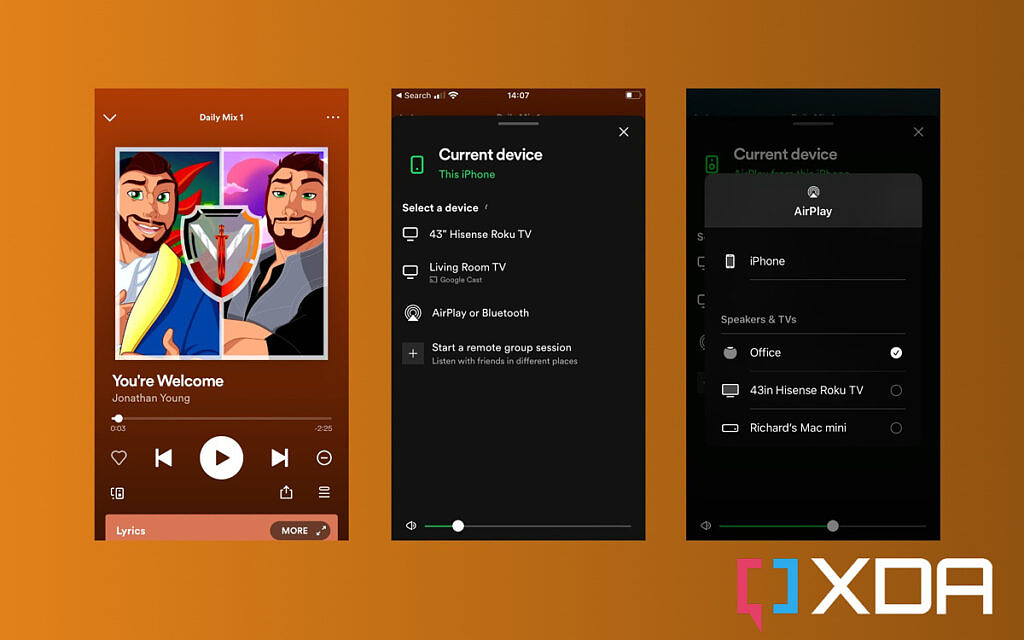
虽然您无法将 Spotify 帐户本地连接到 HomePod,但您仍然可以使用 AirPlay。适用于 iOS 的 Spotify 应用程序会很高兴地将其音频输出到支持 AirPlay 的扬声器,通过它,您可以通过 HomePod 收听音乐。
您需要确保您的 iPhone 或 iPad 与 HomePod 扬声器在同一个无线网络上。然后按照以下步骤操作。
- 打开 Spotify 应用程序。
- 开始播放音乐。
- 点击心形下方的小 扬声器和显示屏形图标。
- 选择 AirPlay 或蓝牙。
- 选择您的 HomePod 扬声器以向其发送音乐。
由于您使用的是 AirPlay 而不是原生音乐流媒体,因此您无法通过 HomePod 进行全方位的语音控制。您仍然可以使用基本功能,例如让 Siri 播放/暂停或跳过曲目。但是您必须从设备中手动选择您的音乐。
在 Mac 上使用 AirPlay 播放 Spotify
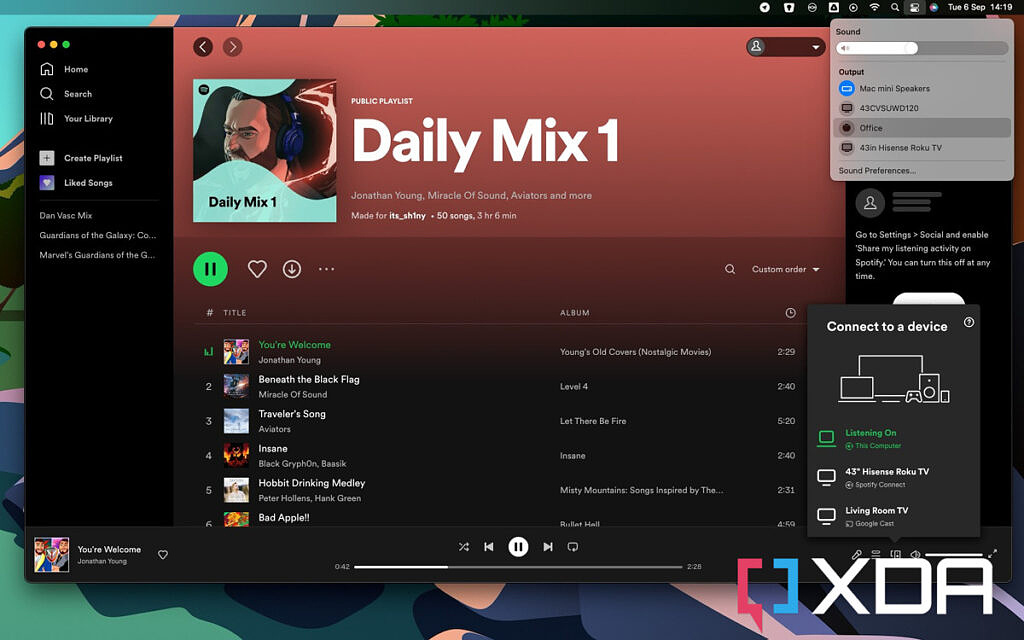
您还可以使用 Mac 上的 Spotify 桌面应用程序通过 HomePod 播放音乐,但过程略有不同。Spotify 本身不支持桌面上的 AirPlay,但 macOS 当然支持。因此,您无需直接从应用程序发送音频,而是将所有 Mac 音频发送到扬声器。
最简单的方法是通过右上角的控制中心。单击 音量滑块旁边的AirPlay 按钮 ,然后选择您希望音频输出的扬声器。

